Comment partager un mot de passe WiFi d’un iPhone à un appareil Android

Le mot de passe est la clé de nos informations numériques. Il protège notre vie privée contre les cybermenaces. Dans cet article, nous discuterons du partage des mots de passe Wi-Fi avec des amis et des invités. Lorsque vos amis ou collègues viendront chez vous, ils vous demanderont certainement votre mot de passe Wi-Fi.
Comme nous l’avons dit précédemment, un mot de passe est la première ligne de défense dans le monde en ligne. Alors, comment transférer le mot de passe Wi-Fi de l’iPhone vers Android ?
Le partage d’un mot de passe Wi-Fi via votre iPhone est sécurisé et la sécurité de votre réseau n’est pas compromise. De plus, ce processus de partage s’est automatisé depuis la version iOS 11 de l’iPhone.
Pour utiliser cette méthode de partage de mot de passe Wi-Fi, vous devez disposer d’une application Wi-Fi QR Code et d’une application de lecture de code QR sur les téléphones iPhone et Android.
Pour iPhone, vous pouvez choisir entre Qrafter ou l’ application Visual Codes .
Et pour les téléphones Android, vous pouvez choisir parmi les applications suivantes pour scanner le code QR :
- Kaspersky – Lecteur et scanner de code QR.
- Green Apple Studio est un lecteur et scanner de code QR.
- Inshot est un scanner QR gratuit.
- Tinylab – lecteur de code QR
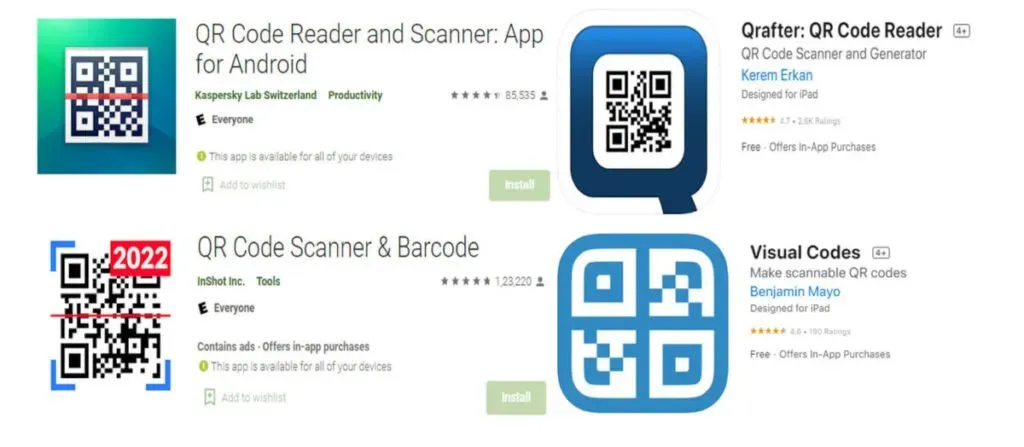
Maintenant que vous avez installé toutes les applications requises sur vos téléphones iPhone et Android. Suivez ensuite les étapes ci-dessous.
1. Notez les détails Wi-Fi (SSID, mot de passe).
Tout d’abord, vous devez noter le SSID de votre réseau. Ici, le SSID fait référence au « Service Set Identifier » ou au nom du réseau Wi-Fi. Supposons qu’il y ait confusion avec le SSID du réseau ; vous pouvez accéder à la page de gestion Web du Wi-Fi et accéder à la section « Informations sur le réseau ».
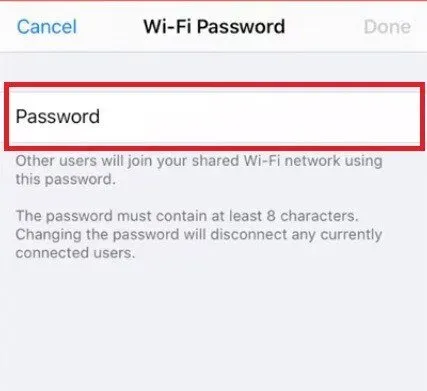
2. Créez des codes QR avec l’application de création de code QR sur votre iPhone.
Comme mentionné précédemment, votre iPhone doit avoir un générateur de code QR installé. Passons en revue les étapes nécessaires pour les utiliser afin de générer un code QR contenant des informations sur un réseau Wi-Fi.
Avec l’application Qrafter.
- Téléchargez et installez l’application QRafter depuis l’Apple Store.
- Lancez l’application.
- Cliquez sur Créer.
- Cliquez sur l’option Wi-Fi.
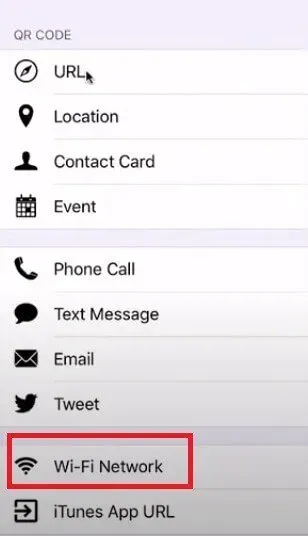
- Entrez maintenant le SSID et le mot de passe dans les champs appropriés.
- Cliquez sur l’option Générer et vous recevrez un code QR contenant votre mot de passe Wi-Fi.
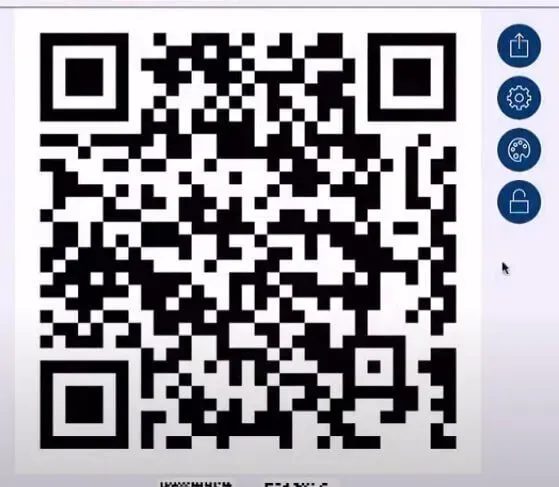
Utilisation de l’application Codes Visuels.
- Téléchargez et installez l’application Visual Code.
- Cliquez sur le bouton « Ajouter un code ».
- Trouvez et connectez-vous à votre réseau Wi-Fi.
- Remplissez votre SSID.
- Entrez votre mot de passe Wi-Fi et sélectionnez le type de sécurité du réseau.
- Cliquez sur l’option Générer le code. Cela générera un code QR unique contenant votre mot de passe Wi-Fi.
Vous pouvez partager le code QR généré par e-mail, Dropbox ou toute autre application de messagerie. Ils peuvent également le scanner directement depuis l’écran de votre téléphone. Et la numérisation nécessite que le téléphone Android dispose également d’une application de numérisation de code QR installée.
Certains exemples d’applications Scanner comme Kaspersky-QR Code reader et Inshot-Free QR Scanner ont été mentionnés plus haut dans cet article. Installez celui de votre choix, pointez la caméra vers le code et scannez-le. Une fois le réseau découvert, l’utilisateur Android peut se connecter à votre réseau en un seul clic.
Le partage d’un mot de passe Wi-Fi entre deux appareils Apple différents est plus abordable que le partage entre les téléphones iOS et Android. La seule condition préalable est que les deux appareils doivent exécuter iOS 11 ou une version ultérieure.
- Assurez-vous que les deux appareils Apple ont le bon identifiant Apple enregistré dans votre liste de contacts.
- Activez les services Bluetooth et Wi-Fi.
- Connectez-vous à un réseau Wi-Fi à partir de l’iPhone pour lequel vous partagez le mot de passe. Allez dans Paramètres-> Wi-Fi.
- Sélectionnez un réseau.
- Maintenant, sur l’autre appareil, sélectionnez le même réseau WiFi.
- Rapprochez les téléphones les uns des autres.
- Lorsqu’une connexion est établie entre deux iPhones, l’écran de l’iPhone connecté vous demandera automatiquement un mot de passe partagé.
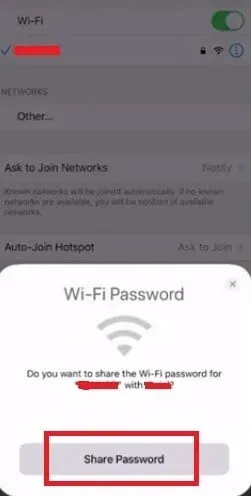
- Appuyez sur Partager le mot de passe. Vous constaterez peut-être qu’un autre appareil s’est déjà automatiquement connecté au Wi-Fi.
Conclusion
Vous pouvez facilement partager le mot de passe de votre réseau Wi-Fi en générant un code QR, puis en le partageant avec d’autres. Le partage de mots de passe à l’aide de codes QR présente plusieurs avantages.
L’un de ces avantages est que le code QR est sûr et sécurisé. À l’aide d’une application de génération de code QR, vous pouvez générer plusieurs codes QR pour plusieurs utilisateurs – pas besoin de saisir un mot de passe et éviter les fuites manuelles. Et vous pouvez enregistrer de manière permanente le code QR pour une utilisation future permanente.
Pour utiliser la méthode de partage de mot de passe par code QR, vous devez disposer de l’application QR Generator et de l’application QR Reader ou Scanner sur les téléphones iPhone et Android.
Pour les applications QR Generator, vous pouvez choisir l’application QRafter ou l’application Visual Codes sur l’Apple Store. Et pour les applications QR Scanner, vous pouvez choisir parmi des éditeurs célèbres comme Kaspersky, Green Apple Studio, etc.
Foire aux questions (FAQ)
Vous pouvez utiliser l’application QR Code Generator pour générer un code QR contenant le SSID et le mot de passe Wi-Fi. Partagez-les ensuite avec votre téléphone Android Galaxy. Téléchargez et installez l’application QR Generator depuis l’Apple Store. Entrez le SSID et le mot de passe, puis cliquez sur Générer un code ou Ajouter un code. Pour partager le code QR généré, vous pouvez utiliser le courrier électronique, Dropbox ou toute autre application de messagerie. Alternativement, vous pouvez demander à votre ami de scanner le code QR à partir de l’écran de votre iPhone. Votre appareil Galaxy Android doit être équipé d’un lecteur de code QR ou d’une application scanner.
Tout d’abord, activez les services Bluetooth et Wi-Fi sur les deux appareils. Assurez-vous d’ajouter les ID APPle de chacun à l’application Contacts respective. Rapprochez vos appareils. L’iPhone affichera automatiquement la fenêtre contextuelle Partager le mot de passe, appuyez sur Partager et iOS fera le reste. Note. Cette fonctionnalité est uniquement disponible dans iOS 11 et versions ultérieures.
Comment trouver le mot de passe Wi-Fi de votre hotspot ?
Lancez l’application Paramètres sur votre iPhone. Accédez au menu Point d’accès personnel-> Mot de passe Wi-Fi. Cliquez sur l’icône en forme d’œil pour afficher les paramètres Wi-Fi chiffrés de votre point d’accès.
Laisser un commentaire